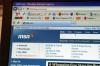छवि क्रेडिट: srdjan111/iStock/GettyImages
हालांकि यह पिछले दशक में आईट्यून्स जैसे डिजिटल स्टोरफ्रंट के माध्यम से संगीत डाउनलोड करने या ऐप्स के माध्यम से सीधे डिवाइस पर संगीत स्ट्रीम करने के लिए अधिक लोकप्रिय हो गया है। Spotify या भानुमती की तरह, कई लोग अभी भी सीडी पर संगीत के भौतिक संग्रह को बनाए रखते हैं। हालाँकि, जैसे-जैसे सीडी प्लेयर और ऑप्टिकल डिस्क ड्राइव कम होते जाते हैं कंप्यूटर और अन्य उपकरणों पर आम, सीडी की सामग्री को हार्ड ड्राइव, स्मार्ट डिवाइस और इसी तरह के भंडारण में स्थानांतरित करना आवश्यक हो गया है माध्यम। हालांकि कुछ डिस्क पर एंटी-पायरेसी उपायों के परिणामस्वरूप सीडी को सीधे यूएसबी मेमोरी स्टिक में स्थानांतरित करना हमेशा संभव नहीं होता है, यदि आप स्थानांतरित करना चाहते हैं सीडी से एमपी3 प्लेयर में ट्रैक करता है, या उन्हें किसी मित्र के पास भेजता है, कुछ सरल में से किसी एक का उपयोग करके सीडी से यूएसबी फ्लैश ड्राइव में संगीत की प्रतिलिपि बनाना संभव है तरीके।
गाने स्थानांतरित करना। फ्लैश ड्राइव के लिए
कई स्थितियों में, सीडी से फ्लैश ड्राइव में गाने ट्रांसफर करना उतना ही आसान है जितना कि फाइलों को खींचना और छोड़ना। शुरू करने के लिए, अपने कंप्यूटर में डिस्क और अपनी पसंद की फ्लैश ड्राइव दोनों डालें। विंडोज एक्सप्लोरर को दोनों स्टोरेज माध्यमों पर उपलब्ध फाइलों को प्रदर्शित करने के लिए खोलना चाहिए - यदि नहीं, तो बस दो अलग-अलग विंडो में फाइलों पर नेविगेट करें। यदि आपकी सीडी में इसे रोकने के लिए एंटी-पायरेसी उपाय नहीं है, तो आप सीडी पर संगीत फ़ाइलों का चयन करने में सक्षम होंगे और उन्हें अपने यूएसबी ड्राइव के स्टोरेज में खींच सकते हैं। एक बार फाइल कॉपी हो जाने के बाद, आप अपनी इच्छानुसार एमपी3 का उपयोग कर सकते हैं।
दिन का वीडियो
दुर्भाग्य से, सभी सीडी उपयोगकर्ताओं को फ़ाइलों को खींचने और छोड़ने की अनुमति नहीं देती हैं। 2000 के दशक की शुरुआत में उत्पादित और जारी की गई डिस्क पर विशेष रूप से प्रचलित, एंटी-पायरेसी उपाय उपयोगकर्ताओं को केवल ऑडियो फ़ाइलों को डिस्क से कंप्यूटर में स्थानांतरित करने से रोकते हैं। इन स्थितियों में, आपको सीडी से ऑडियो फाइलों को रिप करने के लिए एक प्रोग्राम का उपयोग करने की आवश्यकता होगी। विंडोज मीडिया प्लेयर "रिप सीडी" फ़ंक्शन इसे पूरा करने के सबसे आसान तरीकों में से एक है।
अपने कंप्यूटर में सीडी डालने के साथ, विंडोज मीडिया प्लेयर खोलें। बाएं पैनल में सीडी पर नेविगेट करें, फिर स्क्रीन के शीर्ष पर "रिप" पैनल के नीचे नीचे की ओर तीर पर क्लिक करें। सीडी रिपिंग सेटिंग्स तक पहुंचने के लिए "अधिक विकल्प" पर क्लिक करें। इस मेनू में, आप उस स्थान का चयन करने में सक्षम होंगे जहां आप रिप्ड संगीत फ़ाइलें भेजना चाहते हैं, साथ ही साथ अपनी वांछित ऑडियो प्रारूप और गुणवत्ता सेटिंग्स भी। "लागू करें" और "ओके" चुनें, फिर "रिप" पैनल पर क्लिक करें। स्क्रीन पर चेकबॉक्स का उपयोग करके, उन ऑडियो ट्रैक्स का चयन करें जिन्हें आप स्थानांतरित करना चाहते हैं, फिर प्रक्रिया शुरू करने के लिए निचले दाएं कोने में "स्टार्ट रिप" बटन पर क्लिक करें। यदि आपने अपने फ्लैश ड्राइव पर गाने रिप करने के लिए विंडोज मीडिया प्लेयर सेट किया है, तो फाइलें अपने आप वहां दिखाई देंगी। अन्यथा, एक बार प्रक्रिया पूरी हो जाने के बाद आप फ़ाइलों के स्थान पर नेविगेट करने में सक्षम होंगे, फिर उन्हें किसी अन्य फ़ाइल की तरह अपने फ्लैश ड्राइव में खींचें और छोड़ें।
मैक और आईट्यून्स: गाने आयात करना
Apple कंप्यूटर पर - जिसे अक्सर बाहरी डिस्क ड्राइव के उपयोग की आवश्यकता होती है - ऑडियो ट्रैक को iTunes का उपयोग करके समान तरीके से स्थानांतरित किया जा सकता है। ऐसा करने के लिए, अपनी सीडी डालें और आईट्यून्स खोलें। यदि आइट्यून्स स्वचालित रूप से एक सूचना स्क्रीन नहीं खोलता है, तो विंडो के ऊपरी बाएँ कोने के पास सीडी आइकन का चयन करें। फिर आप अपने iTunes पुस्तकालय में ट्रैक जोड़ने के लिए "सभी गाने आयात करें" का चयन कर सकते हैं। आपकी आईट्यून्स वरीयताओं के आधार पर, ये गाने आपके "आईट्यून्स मीडिया" फ़ोल्डर में आपके फ्लैश ड्राइव पर आसानी से स्थानांतरित करने के लिए उपलब्ध होंगे।
यदि आपका iTunes स्वचालित रूप से इस फ़ोल्डर में फ़ाइलों की प्रतिलिपि बनाने के लिए सेट नहीं है, तो iTunes मेनू में "संपादित करें" फिर "प्राथमिकताएं" पर नेविगेट करें, फिर "उन्नत" टैब पर क्लिक करें। आईट्यून्स मीडिया फोल्डर को व्यवस्थित रखने के लिए और लाइब्रेरी में जोड़ते समय आईट्यून्स मीडिया फोल्डर में फाइल कॉपी करने के लिए विकल्पों का चयन करें। "ओके" पर क्लिक करें, फिर आईट्यून्स मेनू में "फाइल," "लाइब्रेरी," और अंत में "ऑर्गनाइज लाइब्रेरी" पर नेविगेट करें। फ़ाइलों को समेकित करने के विकल्प का चयन करें, फिर "ओके" पर क्लिक करें। आईट्यून्स को सिंक करने के लिए समय की आवश्यकता हो सकती है, लेकिन आपकी लाइब्रेरी आपके "आईट्यून्स मीडिया" फ़ोल्डर में कॉपी करने के लिए उपलब्ध हो जाएगी।